Como evitar o controle de dados da sua página inicial

Não é incomum que os provedores de serviços de Internet limitem a quantidade de dados oferecidos aos usuários domésticos como forma de fazer com que eles paguem mais mais largura de banda. Se você se encontrar dentro dessas restrições artificiais estabelecidas pelo seu ISP, você deve observar atentamente o que faz online. Aqui estão algumas dicas para mantê-lo sob seu limite e livre de cobranças adicionais.
Entenda o que usa dados
O primeiro passo para manter o uso de dados em cheque é entender o que está usando muitos dados e o que não é? t. Por exemplo, verificar seu e-mail - mesmo que você o marque quatrocentas vezes por dia - não afetará um pacote de dados de 1 TB. Mas streaming de vídeos no YouTube durante todo o dia, é claro,
É a área cinzenta que eu acho que confunde a maioria das pessoas: Facebook, Instagram e afins. E a questão aqui é que não há realmente uma resposta clara sobre o que é “seguro” e o que não é, porque tudo é definido por como você realmente usa esses tipos de redes.
Por exemplo, se você rolar pelo Facebook e assistir a todos os vídeos reproduzidos automaticamente no seu feed, adivinhe? Você provavelmente vai mastigar uma quantidade razoável de dados fazendo isso. O mesmo vale para o Instagram.
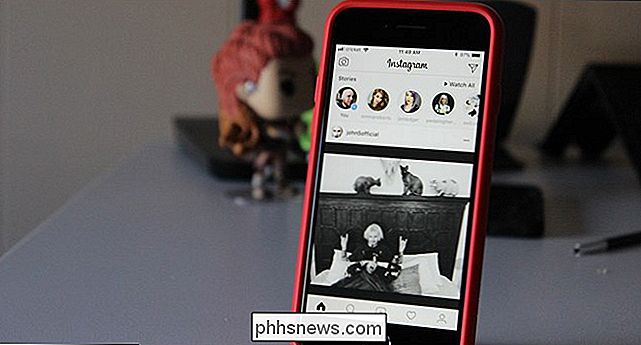
Se, no entanto, você continuar a desativar a reprodução automática de vídeos e escolher seletivamente o conteúdo que deseja assistir, provavelmente economizará muitos dados desnecessariamente usados. Dito isso, se você é um usuário pesado do Facebook ou do Instagram, pode facilmente mastigar vários gigabytes de dados por semana apenas olhando fotos. Na verdade, é chocante a quantidade de dados que você pode usar, apenas folheando o Instagram (embora provavelmente não o prenda a menos que você tenha um limite de dados muito pequeno).
Então, a regra solta aqui é o que usa a maioria dos dados. o mínimo quando se trata de redes sociais comuns: o vídeo usa mais, de longe. A música cai no meio e as fotos serão as menores. É claro que apenas o texto não vale a pena mencionar, que é onde a navegação na Web normal se enquadra nessa linha. Na maioria das vezes, apenas o uso normal da web que não envolve vídeo ou visualização de fotos pesadas não será algo que faça a diferença.
Mas como o vídeo é tão predominante na web atualmente - especialmente se você for ' Eu deixei o cabo em favor do Netflix e do YouTube - vamos falar sobre como economizar um pouco de largura de banda sem mudar drasticamente seus hábitos.
Streaming de vídeo: limite sua resolução e largura de banda
RELACIONADOS: O que é o Sling TV? e pode substituir sua assinatura por cabo?
Se você transmitir muitos vídeos, seja o Netflix, o YouTube ou um serviço de streaming de TV como o Sling - é mais provável que seja o seu maior consumidor de dados. A boa notícia é que você pode fazer algumas coisas para ajudar a reduzir a quantidade de dados que está baixando assistindo a vídeos.
Para referência, vamos dar uma olhada rápida no uso de dados da Netflix:
- Para SD (Vídeo de definição padrão), a Netflix usa cerca de 0,7 GB por hora
- Para vídeo HD (Alta Definição 1080p), a Netflix usa cerca de 3 GB por hora
- Para UHD (Ultra Alta Definição 4K), a Netflix usa cerca de 7 GB hora
Você pode ver como isso pode afetar o pacote de dados rapidamente.
Reduzir a resolução de saída da caixa de streaming
Em um mundo onde o vídeo 4K está se tornando cada vez mais comum, é difícil estômago a idéia de ir para trás , mas como mencionado acima, quanto maior a saída de vídeo, mais dados ele vai usar. Portanto, se você usar uma caixa de streaming como a Roku, a Fire TV, a Apple TV ou a Android TV, poderá limitar sua produção no nível da caixa, para que todos os serviços executados nessa caixa fiquem restritos à resolução você escolhe.
Então, se você está transmitindo tudo em 4K, talvez deva voltar para 1080p. Eu sei, eu sei - há uma razão pela qual você comprou uma TV 4K e tudo mais, mas talvez reserve seu 4K assistindo a discos físicos, sim?
Da mesma forma, se você já está transmitindo em 1080p, você pode mudar para 720p , o que (aos meus olhos, pelo menos) é uma pílula ainda mais difícil de engolir. Eu não percebo uma diferença dramática entre 4K e 1080p, mas o salto de volta para 720 é difícil - pelo menos na minha TV na minha distância de visualização. Sua situação pode variar, e se ela economizar largura de banda e impedir que você ultrapasse seu limite, pode valer a pena. Isso é tudo sobre tradeoffs, afinal.
Quando se trata de mudar a resolução, isso dependerá de qual set-top box você tem, mas aqui está o caminho mais curto e mais curto nas caixas mais comuns:
- Roku: Configurações> Tipo de exibição
- Fire TV: Configurações> Tela e Sons> Tela> Resolução de Vídeo
- Apple TV: Configurações> Vídeo e Áudio> Resolução
- Android TV: Configurações> Tela e Som> Resolução
Enquanto algumas caixas podem não deixar cair até 720p se você não estiver usando uma TV 720p (como a NVIDIA SHIELD, por exemplo), você terá que “mentir” e dizer aos outros - como o Roku - que o seu A TV é um conjunto de 720p.
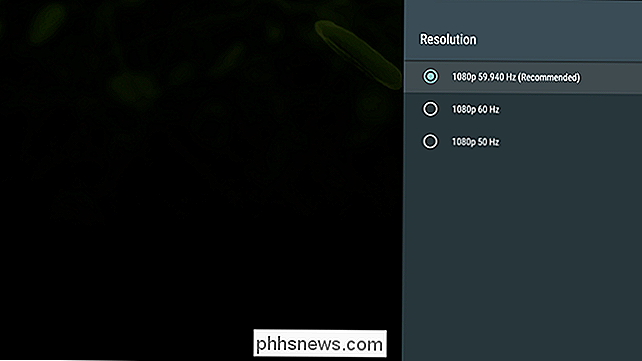
Também vale a pena mencionar que, se você não puder limitar sua caixa de streaming de 4K, tente conectá-la a outra porta HDMI da sua TV. Apenas algumas portas suportarão conteúdo de streaming 4K devido ao HDCP, portanto, se sua caixa estiver atualmente conectada a uma dessas portas, você poderá limitá-la facilmente alternando para outra porta que não tenha HDCP (mesmo que seja outra porta 4K). Para uma melhor compreensão do que estou falando, confira a seção HDCP deste post.
Reduza a resolução de saída em seus serviços de streaming
Se você transmitir apenas um vídeo em uma TV e, em seguida, alterá-lo na caixa provavelmente é bom o suficiente. Mas se você tem várias TVs (ou outras fontes de streaming, como telefones), então você pode querer limitar a largura de banda no nível da conta.
A maioria dos serviços de streaming deve oferecer uma maneira muito fácil de fazer isso - eu sei Netflix e Sling e a maioria dos outros também deve oferecer isso como um recurso. O principal a ser destacado aqui é o YouTube, que não parece ter uma configuração geral de "sempre reproduzir vídeos com a resolução XX", onde você pode absolutamente controlar outros serviços dessa maneira.
Na Netflix, para referência, configuração é tratada em uma base por perfil. Então, para mudá-lo, você vai pular para Configurações> Meu perfil> Configurações de reprodução. De lá, escolha sua configuração de uso de dados preferencial. (Observe, no entanto, que as configurações não são tão granulares quanto alterar as configurações da sua caixa - o Netflix, por exemplo, oferece apenas opções 4K, 1080p e SD - não 720p).
Da mesma forma, no Sling, você vá para Configurações> Conexão. Ele não permite escolher a resolução em si, mas permite limitar a quantidade de dados que o aplicativo pode usar em termos de velocidade de transmissão, o que é útil.
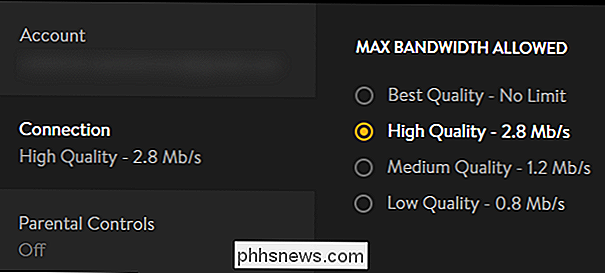
Infelizmente, não podemos cobrir como limitar os dados. uso para cada serviço lá fora, então você provavelmente terá que fazer algumas pesquisas para descobrir se o seu serviço em particular tem esse recurso.
Videogames: Planeje seus “Novos Dias de Jogo”
Próximo ao streaming de vídeo, vídeo Os jogos serão os próximos maiores dados - não reproduzi-los exatamente, mas baixá-los. Se você é um jogador (seja no console ou no PC), então já sabe como o download brutal de um novo jogo pode ser. Inferno, mesmo se você comprar o disco físico, você acabará com vários gigabytes de uso de dados apenas para atualizações. É muito ruim.
Por exemplo, aqui está meu uso de dados do mês passado. Você verá dois dias em que usei cerca de 52 GB. Aqueles dois dias? Eu estava apenas baixando novos jogos.
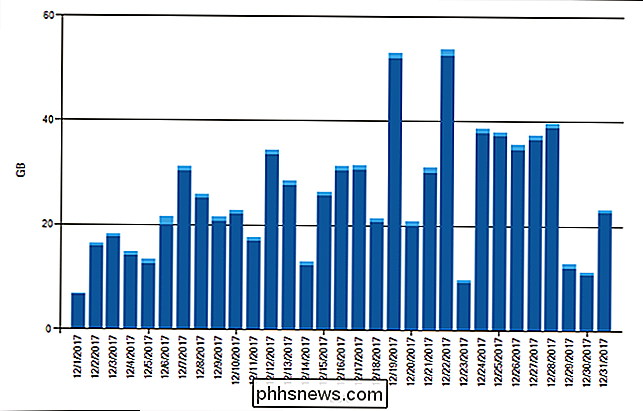
Como tal, você precisará planejar seus “novos dias de jogo” de acordo com seu plano de dados. É um sentimento muito ruim, sem dúvida, mas se você está procurando minimizar suas mudanças de ultrapassar seu limite de dados e ser atingido com uma taxa excedente, é algo que você tem que lidar.
É difícil dizer a alguém como Para gerenciar seus dados, porque realmente se resume a estilo de vida, mas você realmente tem que ser esperto sobre isso quando se trata de novos dias de jogos, é preciso planejamento. Por exemplo, se você estiver perto do final do seu ciclo de faturamento e ainda tiver dados amplos, prossiga e faça o download do próximo jogo que você vai jogar, mesmo que seja algumas semanas antes de você chegar perto
Da mesma forma, se você estiver saindo de férias em um mês e souber que usará menos dados mensais (já que estará longe de casa), faça o download de vários jogos pelos próximos meses enquanto você pode.
Cuidado com uploads, backups e câmeras de segurança
Lembre-se de que os envios também contam para o seu limite de dados. Se você fizer o upload de vídeos de seus filhos para a família, agendar backups na nuvem ou usar câmeras de segurança conectadas à Internet em sua casa, será necessário ficar de olho em todos eles.
Uploads, backups e Cloud Services
Serviços de backup e nuvem estão em abundância nos dias de hoje, e embora você possa não ter um serviço de backup dedicado, as chances são de que você ainda use algum tipo de armazenamento em nuvem como o Google Drive ou Dropbox.

Estes tipos de serviços podem ser verdadeiros porcos de dados, especialmente quando eles constantemente sincronizam dados. Por exemplo, praticamente qualquer serviço em nuvem que valha a pena sincroniza todas as pastas em seu caminho, mas também pode apostar configurado para carregar automaticamente fotos e vídeos. Se você não prestar atenção ao que está acontecendo ao configurar esses serviços, poderá fazer com que ele carregue automaticamente todas as imagens e vídeos no seu PC, o que pode realmente afetar o uso de dados, especialmente se houver vários PCs conectados ao mesmo. armazenamento em nuvem.
Além disso, se você tiver um serviço de backup na nuvem como o Backblaze, lembre-se de que muitos dos arquivos criados ou baixados também serão carregados em seu serviço de backup. E, se você acabou de se inscrever em um novo serviço de backup, esse backup inicial pode facilmente colocá-lo acima do seu limite de dados.
Câmeras de segurança
RELACIONADAS: Como tirar o máximo proveito de seu Nest Cam
Se você tem algo como uma Nest Cam ou Dropcam e se inscreve no serviço de gravação em nuvem associado, isso pode ser absolutamente abater seu pacote de dados apenas em uploads sozinho. Por exemplo, um usuário do Reddit destacou a quantidade de dados que seus três Nest Cams usam em um período de 30 dias, e o upload totalizou 1,302 GB - e isso sem levar em consideração os ~ 54 GB de downloads que ele também usou. Só isso é suficiente para esmagar a maioria dos limites de dados dos usuários domésticos.
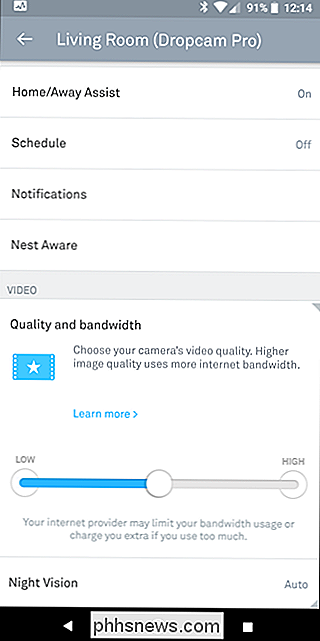
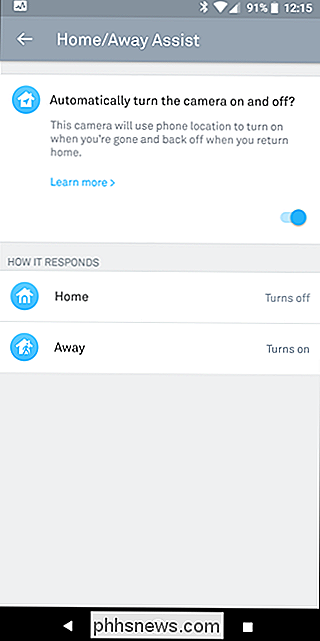
A melhor solução aqui é manter seu monitoramento com um mínimo absoluto de suas câmeras para gravar apenas quando você não estiver em casa, configurá-lo para gravar somente quando ele detecta o movimento (e não o som) e limita as configurações de qualidade / largura de banda da sua câmera.
Monitore sua rede para dispositivos usando muito dados
Veja, às vezes os gadgets ficam bagunçados. Os aplicativos são desonestos, os downloads são corrompidos e vários outros tipos de coisas. O resultado final pode ser algo usando way mais dados do que deveria, e a única maneira de saber é monitorar sua rede.
RELATED: Como monitorar a largura de banda e o uso de dados de dispositivos individuais na sua rede
Se você tiver sorte, o roteador possui configurações de gerenciamento de rede internas que permitem que você veja o que está acontecendo. Se isso não acontecer, provavelmente você pode monitorar alguns dispositivos individualmente, como seus computadores e telefones, mas não tudo. seu ISP deve ter algum tipo de gráfico informando quantos dados você está usando no dia-a-dia, mas não permitirá que você os divida em uma base por dispositivo, tornando incrivelmente difícil identificar o culpado.
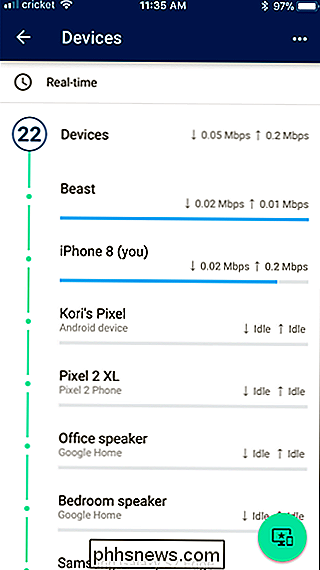
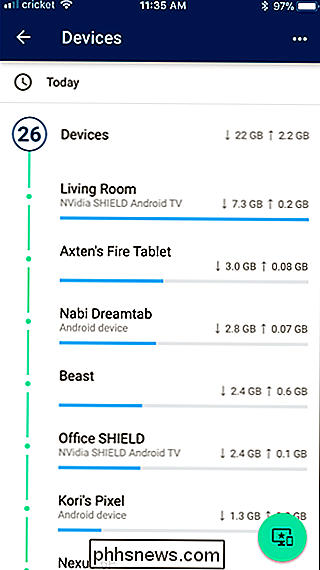
RELACIONADO: Como domesticar o uso de dados em segundo plano do seu Chromecast
Nesse caso, recomendo investir em uma boa configuração de roteador. Eu uso o Google Wifi para redes mesh, o que não só me dá excelente cobertura sobre toda a minha casa, mas também fornece todas as ferramentas que preciso para identificar quais dispositivos estão usando a maioria dos dados. Foi assim que descobri que o meu Chromecast utilizava mais de 15 GB de dados por mês, apenas transferindo os cenários. E o Google Wifi é apenas um exemplo: há vários roteadores por aí que dão a você esse tipo de controle granular em sua rede doméstica.
Verifique se há horas fora do pico
Alguns ISPs terão horários fora de pico onde qualquer os dados que você usa não vão contra o seu limite de dados, e embora eu tenha achado que estes são poucos e distantes entre si, eles do existem. Encontrar essa informação vai variar para cada ISP, então eu sugiro vasculhar o site do seu provedor ou até mesmo ligar para ele e perguntar.
Se acontecer de você ter algum horário fora do horário de pico pode obter dados gratuitos, provavelmente será no meio da noite quando você está dormindo. Dessa forma, você ainda pode aproveitar esse uso irrestrito agendando grandes downloads e atualizações de dispositivos para essas horas, se puder.
Mais uma vez, cada dispositivo será diferente, e pode não ser possível em tudo o que está por aí, mas definitivamente vale a pena gastar algum tempo pesquisando as configurações de vários gadgets para ver se isso é algo que você pode aproveitar.
Se All Else falhar, obtenha um pacote maior
Esta é uma opção de último recurso. Mas se você simplesmente não consegue ficar abaixo do limite de dados, pode ficar sem escolha, mas para obter um pacote de dados maior. O meu ISP irá automaticamente levá-lo ao próximo tamanho de pacote se você ultrapassar o limite por três meses seguidos, então eles realmente deixam você sem escolha.
RELACIONADO: O melhor guia para negociar seu cabo, telefone celular , e Outros Fatores
Então, se é onde você está, pode ser a hora de sugá-lo e pagar ao seu ISP mais dólares por mais gigabytes. Ou veja se você pode mudar para um provedor concorrente com melhores pacotes de dados. Uma pequena negociação pode percorrer um longo caminho.

Como criar e editar listas usando a Cortana (e sincronizá-las com o Wunderlist)
A Cortana agora permite criar e gerenciar listas com sua voz, e até permite que você se conecte ao Wunderlist, se quiser. Veja como fazer isso. A Cortana no Windows 10 é anunciada como uma assistente pessoal - muito parecida com a Siri em dispositivos da Apple - e, com certeza, você pode fazer algumas coisas úteis com ela.

Por que você deve perfurar orifícios piloto antes de enfiar em madeira
Se você está pendurando prateleiras ou montando algo pesado na parede, provavelmente vai querer montá-lo diretamente nos pregos da parede. No entanto, você deve perfurar os orifícios piloto antes de enfiar os parafusos. Se você já montou os móveis da Ikea, provavelmente já notou esses pequenos orifícios onde todos os parafusos devem entrar, mas eles Não são apenas pontos de referência.



